Esittelyssä Microsoft Edge
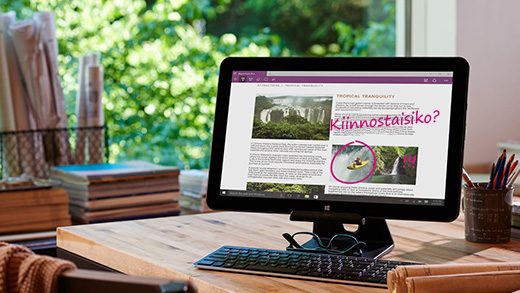
Microsoft Edge on Microsoftin uusi selain. Sen avulla voit kirjoittaa verkkosivuille Verkkomerkintä-toiminnolla, lukea ilman häiriötekijöitä ja tehdä verkossa enemmän.
Windows 10 ohjeblogista
Jos haluat saada Microsoft Edgessä lisätietoja jostakin verkkosivulla näkemästäsi asiasta, valitse sana, ilmaus tai kuva, napsauta sitä hiiren kakkospainikkeella (tai paina pitkään) ja valitse sitten Kysy Cortanalta.
Cortana voi myös spontaanisti tarjota apua, kun selaat yritysten etuseteleitä tai yhteystietoja, kappaleiden sanoitusta tai sivustoilla olevia hyödyllisiä sovellusten linkkejä.
Microsoft Edgen Verkkomerkintä-toiminnon avulla voit kirjoittaa, piirrellä, piirtää tai korostamaan sisältöjä verkkosivuilla.
Valitse tehtäväpalkissa Microsoft Edge ja siirry sitten sivulle, jolle haluat kirjoittaa.
Valitse Tee verkkomerkintä ja valitse sitten Kynä (2), Korosta (3) tai Lisää merkintä (5) tehdäksesi merkintöjä sivulle. Valitse Panoroi (1), jos haluat liikkua sivulla, ja Poista (4), jos haluat poistaa merkintöjä tai muistiinpanoja.
Jatka lukemista ”verkkomerkinnän tekeminen microsoft edgessä”
Microsoft Edgessä, Windows 10:n uudessa selaimessa, on sisäänrakennettu lukulista. Jos käytit Lukulista-sovellusta Windows 8.1:ssä ja olet nyt päivittänyt Windows 10:een, siirrä kohteet vanhasta sovelluksesta Microsoft Edgeen.
Valitse Lukulista-sovelluksesta kohde, jonka haluat avata Microsoft Edgessä.
Jatka lukemista ”kohteiden siirtäminen lukulista-sovelluksesta microsoft edgeen”
Microsoft suosittelee haun tehostamiseksi Bingiä, kun käytät Windows 10:ssä Microsoft Edgeä. Säilyttämällä Bingin oletushakukoneena saat
suoria linkkejä Windows 10 -sovelluksiin, joiden avulla pääset sovelluksiin entistä nopeammin
entistä osuvampia ehdotuksia Cortanalta, henkilökohtaiselta digitaaliselta avustajaltasi
Jatka lukemista ”microsoft edgen oletushakukoneen muuttaminen”
Selaushistoria sisältää Microsoft Edgen tietokoneellesi tallentamat selaukseen liittyvät tiedot, kuten salasanat, lomakkeisiin tallentamasi tiedot ja vierailemasi sivustot.
Jos haluat tarkastella selaushistoriaa, valitse Hub > Historia. Voit poistaa sen valitsemalla Tyhjennä kaikki, valitsemalla tietokoneesta poistettavat tiedot tai tiedostot ja valitsemalla Tyhjennä.
Jatka lukemista ”selaushistorian tarkastelu ja poistaminen microsoft edgessä”
Kun käyt sivustossa, joka vaatii sinua kirjautumaan sisään, Microsoft Edge kysyy, haluatko tallentaa käyttäjänimen ja salasanan. Kun seuraavan kerran siirryt sivustoon, Microsoft Edge täyttää tilitietosi.
Jatka lukemista ”salasanojen tallentaminen microsoft edgessä”
Jos näet lukkopainikkeen sivuston osoitteen vieressä Microsoft Edgessä, se tarkoittaa seuraavaa:
Sivustoon lähettämäsi ja sivustosta vastaanottamasi tiedot salataan, mikä vaikuttaa kenenkään muun pääsemistä käsiksi kyseisiin tietoihin.
Sivusto on tarkistettu, mikä tarkoittaa sitä, että sivuston toiminnasta vastaavalla yrityksellä on varmenne todistamassa, että se omistaa sen.
Jatka lukemista ”mistä tiedän, voinko luottaa sivustoon microsoft edgessä?”